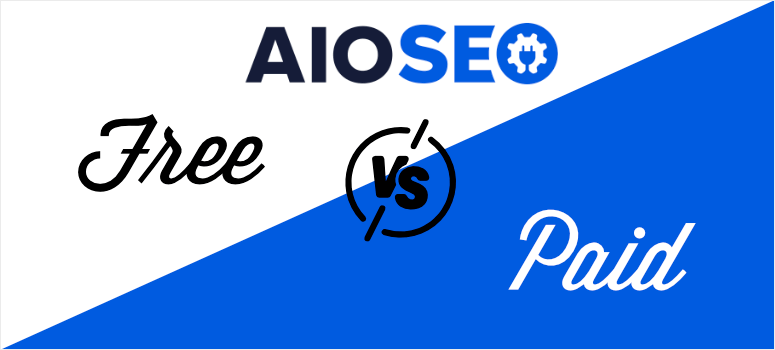
Voulez-vous savoir si l’achat de All in One SEO Pro vaut la peine ?
All in One SEO (ou AIOSEO) est sans aucun doute le plugin SEO n°1 pour WordPress. Sa version gratuite est tellement riche en fonctionnalités qu’il est naturel de se demander si vous avez besoin du plugin premium.
Dans ce guide, nous examinerons en détail les différences entre AIOSEO free et pro afin que vous puissiez prendre la bonne décision.
Vue d’ensemble de l’optimisation des moteurs de recherche
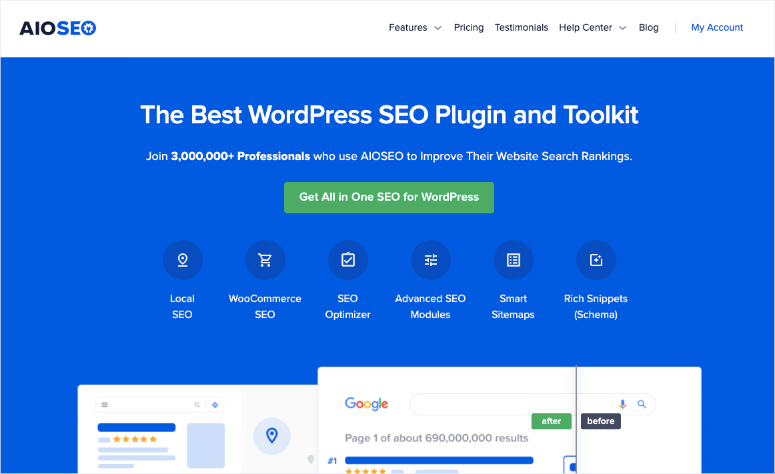
All in One SEO est la solution SEO la plus populaire pour WordPress, utilisée par plus de 3 millions de sites. Le plugin est devenu célèbre parce qu’il a rendu le référencement facile pour tout le monde !
AIOSEO est facile à configurer et de nombreuses fonctions d’optimisation sont automatisées. Par exemple, il effectue automatiquement un audit SEO du site pour déterminer ce qui doit être corrigé sur votre site web.
De plus, chaque fonctionnalité est accompagnée d’explications simples que tout le monde peut suivre. Il est donc très facile, même pour les débutants, de se familiariser avec le référencement et d’optimiser leur site.
Le plugin est également abordable, ce qui permet aux petites entreprises de profiter de ses fonctionnalités et de rivaliser avec les grands acteurs des résultats de recherche Google.
All in One SEO est donc un plugin qui mérite d’être installé sur votre site. Ceci étant dit, jetons un coup d’œil à ce que le plugin gratuit a à offrir.
Qu’est-ce que l’AIOSEO vous apporte gratuitement ?
Le plugin AIOSEO dispose d’une version allégée qui comprend toutes les fonctionnalités SEO dont vous aurez besoin pour obtenir un meilleur classement dans les moteurs de recherche.
Cela inclut l’analyse SEO on-page, les audits de site, une suite puissante de sitemap SEO, et bien d’autres choses encore. Examinons les fonctionnalités gratuites en détail.
Audit du site
Lorsque vous installez le plugin, il analyse automatiquement votre site et prépare un rapport SEO pour vous. Vous pourrez ainsi voir si certaines pages et certains articles ont besoin d’être améliorés. AIOSEO vous donnera des suggestions pour améliorer le référencement de votre site.
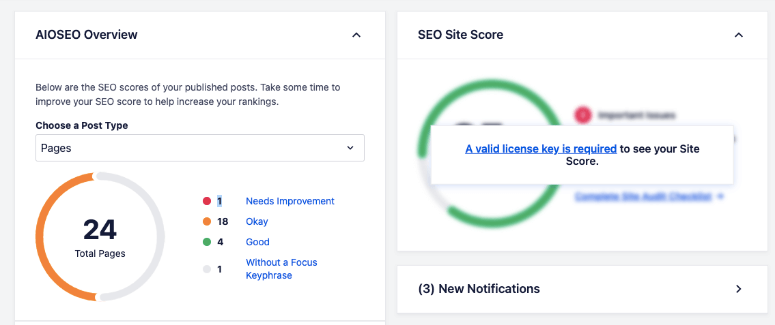
Vous pouvez accéder à ce rapport directement depuis votre tableau de bord WordPress de temps en temps pour vérifier si votre site est optimisé pour les moteurs de recherche.
Recherche d’apparence
AIOSEO vous permet de voir à quoi ressemblera votre site pour les utilisateurs dans les résultats de recherche de Google. Vous pouvez modifier le titre et la description ici.
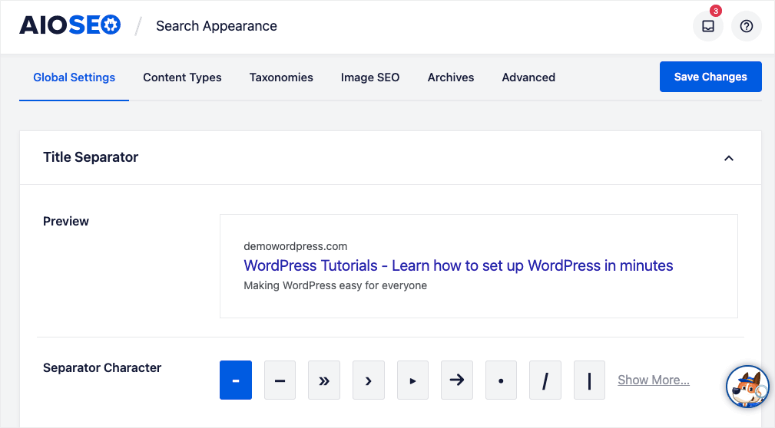
C’est très important car vous n’avez que quelques secondes pour attirer l’attention de l’utilisateur et l’inciter à cliquer sur votre site dans la liste des résultats.
Veillez à ajouter ici les informations pertinentes pour expliquer le contenu de votre site et ce que vous avez à offrir.
Profils sociaux
Vous pouvez créer un lien vers tous vos comptes sur les médias sociaux, notamment Facebook, Twitter, Instagram, YouTube et LinkedIn. Cela aidera les moteurs de recherche à savoir quels profils sont associés à votre site web.
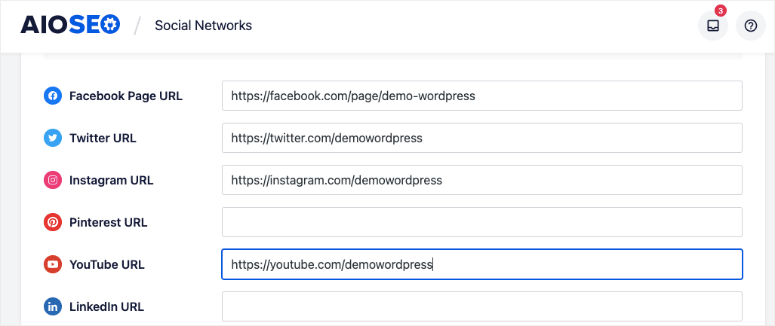
Sitemaps
Les sitemaps sont très importants et indispensables pour chaque site web. Il s’agit d’un document qui organise votre site en différentes catégories.
Il permet à Google de parcourir facilement votre site web et d’en connaître le contenu, les différentes sections, les nouveautés, etc.
Il n’y a pas si longtemps, les spécialistes du référencement créaient les sitemaps manuellement. Mais ce n’est plus le cas. Avec AIOSEO, il vous suffit de cliquer sur un bouton et le sitemap sera créé pour vous.
Dans la version Lite, vous pouvez créer gratuitement des sitemaps XML, HTML et RSS.
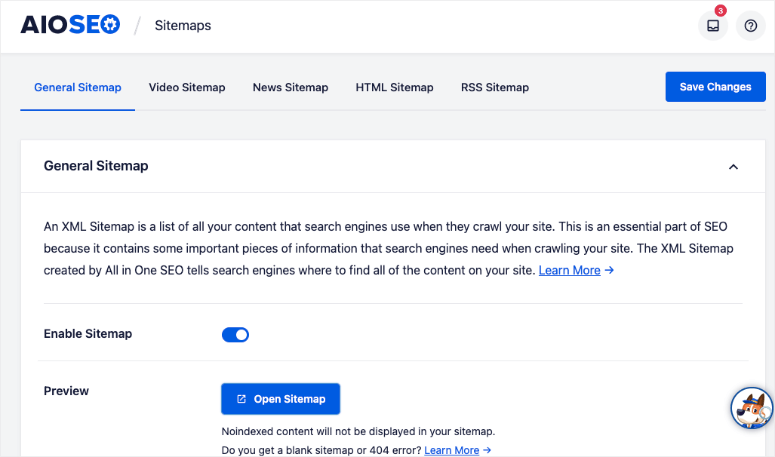
Vous pouvez également contrôler le nombre de liens ou d’articles que vous ajoutez à un sitemap unique. Vous pouvez choisir d’inclure ou d’exclure certains types d’articles et de taxonomies de votre sitemap.
Outils SEO avancés
All in One SEO vous donne accès à des outils avancés pour améliorer le référencement de votre site.
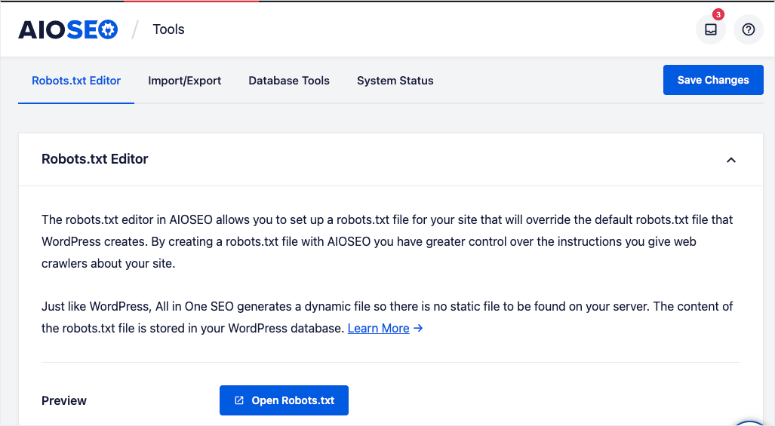
Vous pouvez créer et modifier le fichier robots.txt pour donner aux robots d’indexation des moteurs de recherche des instructions concernant votre site. Ces paramètres comprennent :
- Robots.txt
- Paramètres d’importation/exportation
- Outils de base de données
- État du système
La fonction d’état du système vous permet de voir un instantané de votre site web en un seul endroit. Cela comprend l’URL de la page d’accueil, l’URL du site, le fuseau horaire, la visibilité dans les moteurs de recherche et bien plus encore.
On-page SEO
Lorsque AIOSEO est installé sur votre site, vous verrez apparaître la boîte de paramétrage AIOSEO dans l’écran d’édition de l’article. L’AIOSEO effectue une analyse interne du contenu et vous attribue un score.
Cette section est consacrée à l’optimisation des pages. Sous Paramètres généraux, vous pouvez définir le mot-clé principal, les phrases-clés supplémentaires, le titre de l’article et les métadonnées très facilement pour chaque article que vous créez.
Vous pouvez également consulter une section d’analyse de page qui vous indique la lisibilité, la longueur du contenu, la longueur des paragraphes, la voix passive, la distribution des sous-titres et bien d’autres choses encore.
Vous pourrez optimiser toutes vos pages et tous vos articles avant même de les publier.

Vous pouvez même perfectionner votre flux de médias sociaux pour vous assurer que votre titre et votre image apparaissent correctement lorsqu’ils sont partagés sur vos profils de médias sociaux.
Dans cette section, vous pouvez également accéder facilement à l’ajout de schémas, à l’analyse des liens et des redirections, et à bien d’autres choses encore.
Vous pouvez donc constater qu’avec le plugin gratuit AIOSEO, vous disposez d’un grand nombre de fonctionnalités pour vous occuper du référencement de votre site. C’est vraiment un plugin phénoménal.
Alors pourquoi faire une mise à jour ? Voyons ce que contient la version pro de All in One SEO.
Que vous apporte AIOSEO Pro ?
À notre humble avis, les plugins et les thèmes WordPress ne sont pas faciles à créer et à entretenir. Les développeurs investissent beaucoup d’efforts, de temps et d’argent dans ces outils.
Il est donc normal qu’ils gagnent leur vie en offrant des fonctionnalités SEO avancées à un prix élevé. La version Lite d’AIOSEO est tellement riche en fonctionnalités qu’elle en devient incroyable.
Le plugin est toujours mis à jour et compatible avec la dernière version de WordPress.
De plus, l’équipe de support est très réactive aux questions des utilisateurs et aide à résoudre les problèmes rapidement. Tout cela est possible parce qu’ils ont une version payante qui les aide à soutenir la maintenance et le développement continu du plugin.
Voici ce que propose le plugin premium AIOSEO.
Sitemaps avancés
Avec AIOSEO Pro, vous pouvez mettre en place des sitemaps de vidéos et d’actualités. Le sitemap SEO vidéo peut être utilisé pour générer un sitemap XML spécifique au contenu vidéo de votre site.
Les moteurs de recherche utiliseront ces informations pour afficher des extraits enrichis dans les résultats de recherche.
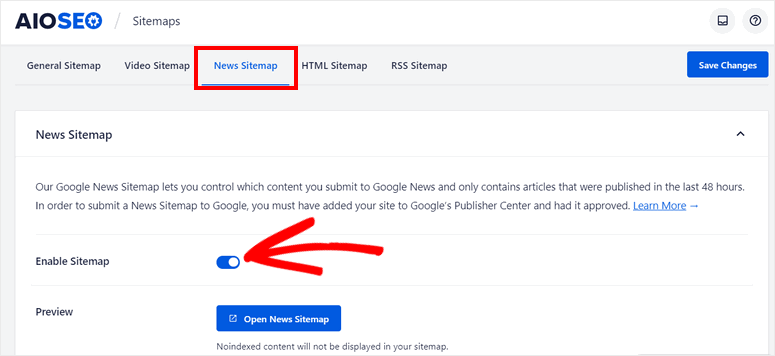
Le plan du site des actualités peut être utilisé pour soumettre des articles au fil d’actualité de Google afin de capter le trafic qui recherche spécifiquement des articles d’actualité pour les mots clés que vous ciblez.
Ces sitemaps informent les moteurs de recherche lorsque vous publiez de nouvelles vidéos ou de nouveaux articles. Vous n’aurez pas à revenir pour mettre à jour manuellement le sitemap. AIOSEO automatise cela pour vous.
Assistant de liaison
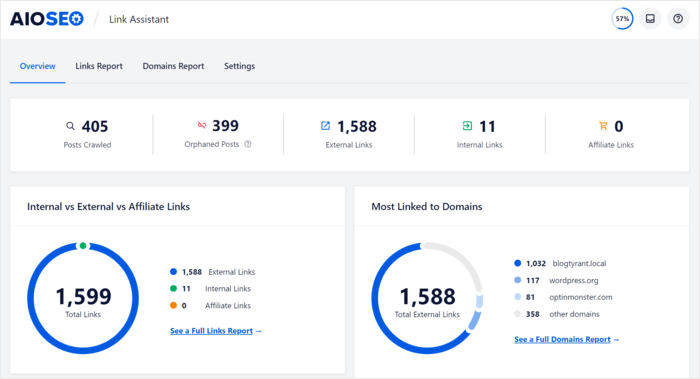
Google utilise les liens pour trouver plus rapidement les nouvelles pages et les nouveaux articles sur votre site.
L’assistant de liens AIOSEO vous aide à construire votre profil de liens internes. Il vous donnera des recommandations sur les articles que vous pouvez lier.
Cela augmentera le temps passé par l’utilisateur sur votre site web. Elle améliorera également l’indexation de votre site dans les moteurs de recherche. Voici ce que nous aimons dans cette fonctionnalité :
- Trouver plus d’opportunités pour les liens internes afin d’augmenter la découverte de contenu
- Obtenez un rapport sur les liens internes généré automatiquement pour vous permettre de connaître l’état de vos liens internes et les points à améliorer.
- Affichez les articles orphelins qui n’ont pas de liens internes.
En outre, AIOSEO vous aidera également à garder un œil sur les liens externes et les liens d’affiliation sur votre site. Le plugin prend également en charge les fils d’Ariane pour améliorer vos liens internes et la structure de votre site.
Gestionnaire de redirection
Lorsque vous déplacez ou supprimez du contenu, les utilisateurs peuvent visiter une page et voir une erreur indiquant qu’elle n’existe pas.
Pour éviter que cela ne se produise, vous pouvez mettre en place des redirections. Les utilisateurs qui tentent de visiter une page cassée ou supprimée seront automatiquement redirigés vers une page fonctionnelle de votre choix.
Le gestionnaire de redirection d’AIOSEO permet de le faire très facilement. Il vous suffit de saisir l’URL source et l’URL cible. Tout le reste est pris en charge. Vous n’avez pas à vous soucier du codage et des aspects techniques.
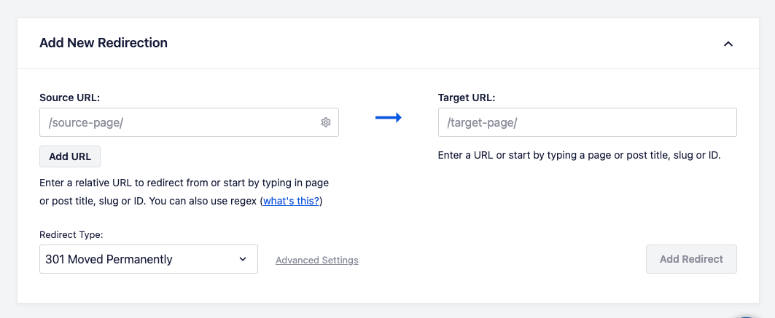
Cette fonctionnalité prend en charge une longue liste de types de redirections, notamment 301 déplacé de façon permanente, 302 trouvé, 303 voir autre, etc.
Il vous permet également de suivre les erreurs 404 et de les corriger rapidement.
Référencement local
Si vous ciblez une région locale, comme une ville ou un pays, vous devez optimiser votre site pour le référencement local.
Cela vous permettra d’être mieux classé dans Google Maps pour les requêtes de recherche pertinentes. Par exemple, si vous possédez une boulangerie locale à New York, vous voudrez que votre fiche apparaisse chaque fois qu’un habitant de New York cherchera des boulangeries près de chez lui.
All in One SEO facilite l’optimisation du référencement local. Vous pouvez ajouter le nom de votre entreprise, votre logo, votre adresse et votre numéro de téléphone, vos heures d’ouverture, etc. De plus, il vous permet d’ajouter le balisage Schema approprié sans faire appel à un développeur.
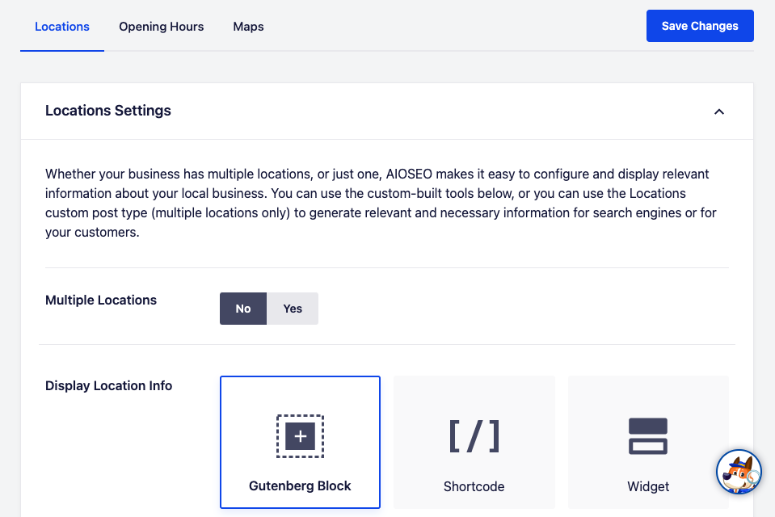
En outre, vous pouvez intégrer Google Maps pour prendre en charge plusieurs sites.
Schéma
Les balises Schema vous aident à structurer vos données pour permettre à Google de savoir quels types de contenu se trouvent sur votre site.
Cela vous aidera à faire en sorte que votre contenu soit trouvé et indexé avec plus de précision. Par exemple, vous pouvez étiqueter votre contenu comme suit : produits, FAQ, cours, recettes, logiciels, etc.
AIOSEO facilite l’ajout de schémas à votre contenu en un seul clic.

Il prend également en charge le Knowledge Graph de Google. Et vous pouvez même ajouter des balises de schéma de référencement local pour apparaître dans les recherches locales.
Analyse SEO
Dans la version Pro, vous avez accès à un rapport d’audit SEO détaillé. Ce rapport comprend une vue d’ensemble et un score du site.
Le score du site vous permet de savoir quels sont les bons résultats et où vous devez apporter des améliorations. Il met également en évidence les problèmes critiques auxquels vous devez donner la priorité et que vous devez résoudre immédiatement.
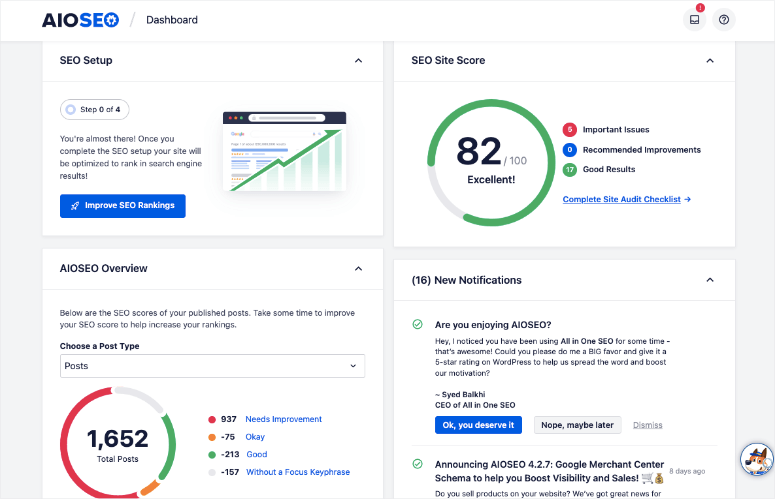
Image SEO
La fonctionnalité de référencement des images vous permet de définir automatiquement le texte alt de l’image et les attributs de titre SEO pour les images. Elle est parfaite pour les blogueurs et les artistes.
WooCommerce SEO
All in One SEO est livré avec un support SEO eCommerce avancé pour WooCommerce. Cela vous permet d’optimiser chaque page produit de votre boutique en ligne afin qu’elle soit classée dans les requêtes de recherche pertinentes. Vous pouvez même optimiser les catégories de produits.
Ce sont les principales fonctionnalités de la version Pro. Vous aurez également accès à des paramètres plus avancés et à des outils de référencement dans le tableau de bord d’AIOSEO.
Avez-vous besoin de All in One SEO Pro ? Voyons qui peut bénéficier de chaque version.
A qui s’adresse AIOSEO Free ?
Si vous gérez un petit site web, AIOSEO lite est suffisant pour optimiser votre site.
De plus, si le référencement n’est pas une priorité, le plugin gratuit devrait suffire. Par exemple, si vous avez créé un site web que vous avez l’intention de partager avec des clients et que vous ne vous souciez pas de générer du trafic à partir de Google, AIOSEO gratuit est une bonne option. Il s’assurera que votre site est optimisé pour l’expérience utilisateur et les moteurs de recherche.
A qui s’adresse AIOSEO Pro ?
Si vous voulez vraiment développer votre site web, vous avez besoin d’AIOSEO Pro. Ce plugin vous aidera à optimiser votre site web afin qu’il se positionne sur Google et d’autres moteurs de recherche. Vous pouvez activer ou désactiver les modules complémentaires selon vos besoins.
Cela vous aidera à apparaître dans les résultats de recherche pertinents. Ainsi, non seulement vous augmenterez le trafic vers votre site, mais vous attirerez également les bonnes personnes.
Ces utilisateurs seront plus susceptibles de s’intéresser à votre contenu et à ce que vous avez à offrir. Vous aurez donc plus de chances de les convertir en abonnés, en prospects et en clients.
Ceci étant dit, nous allons vous expliquer comment mettre en place AIOSEO sur votre site.
Comment mettre en place un système de référencement unique (All in One SEO)
Pour installer le plugin gratuit AIOSEO, rendez-vous dans votre tableau de bord d’administration WordPress. Naviguez vers Plugins ” Ajouter un nouveau.
Ici, recherchez All in One SEO et installez et activez le plugin.
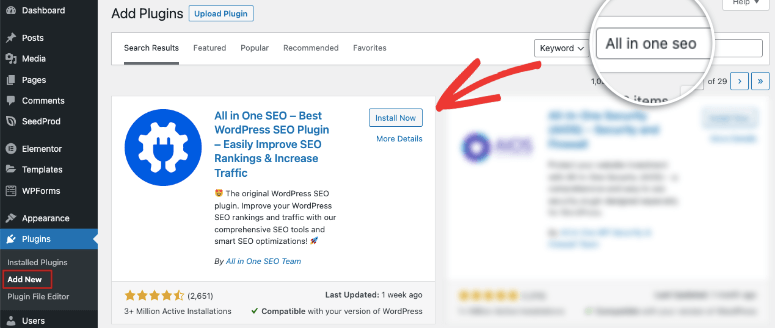
Si vous avez acheté la version premium, dans votre compte All in One SEO, vous verrez un onglet “Téléchargements”. Ici, vous pouvez télécharger le plugin premium AIOSEO et le charger sur votre site WordPress.
Vous n’avez jamais fait cela auparavant ? Suivez notre guide : Comment installer un plugin WordPress.
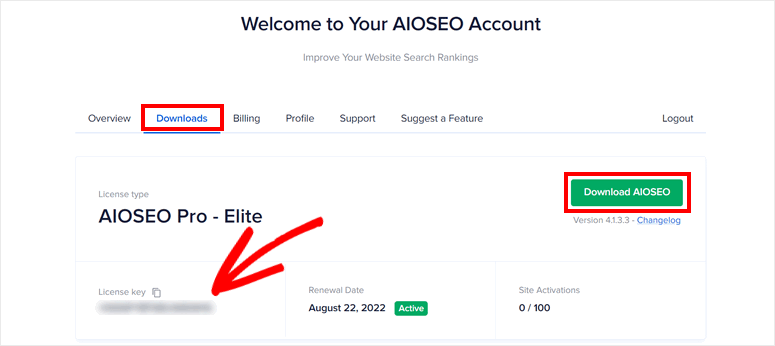
Une fois que ce plugin WordPress SEO est activé sur votre site, l’assistant de configuration se lance.
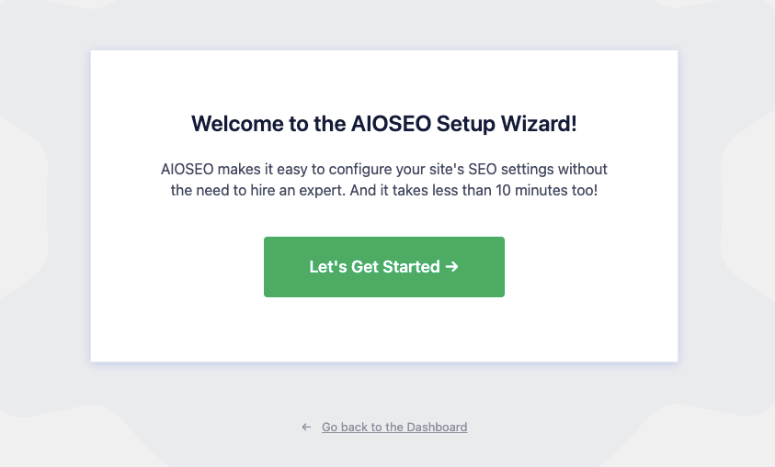
Nous vous recommandons d’utiliser l’assistant, qui vous permettra de couvrir toutes les étapes essentielles du référencement.
Tout d’abord, vous devrez saisir des informations telles que la catégorie qui décrit le mieux votre site, le titre de votre page d’accueil et la méta-description.
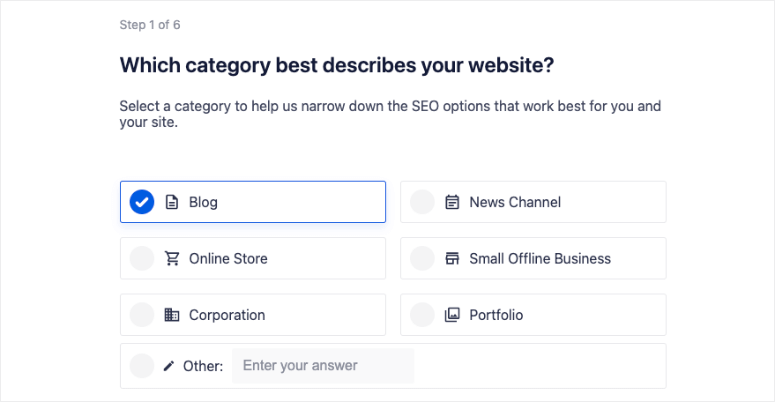
À l’étape suivante, l’AIOSEO vous demandera des informations supplémentaires telles que votre type d’organisation, votre contact, votre logo et vos profils sociaux.
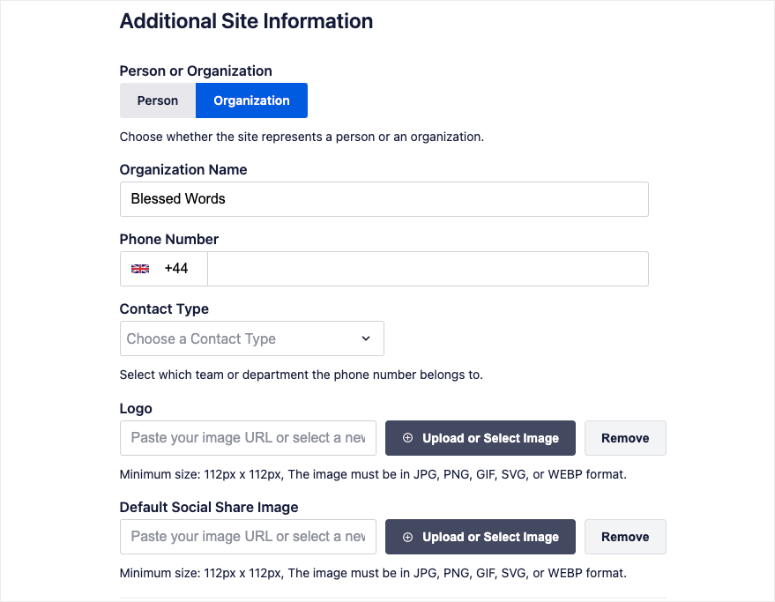
Ensuite, le plugin vous propose une liste de fonctionnalités que vous pouvez activer sur votre site. Par défaut, les paramètres recommandés sont sélectionnés. Mais veillez à lire les descriptions ici car certaines des fonctionnalités installeront un plugin séparé sur votre site.
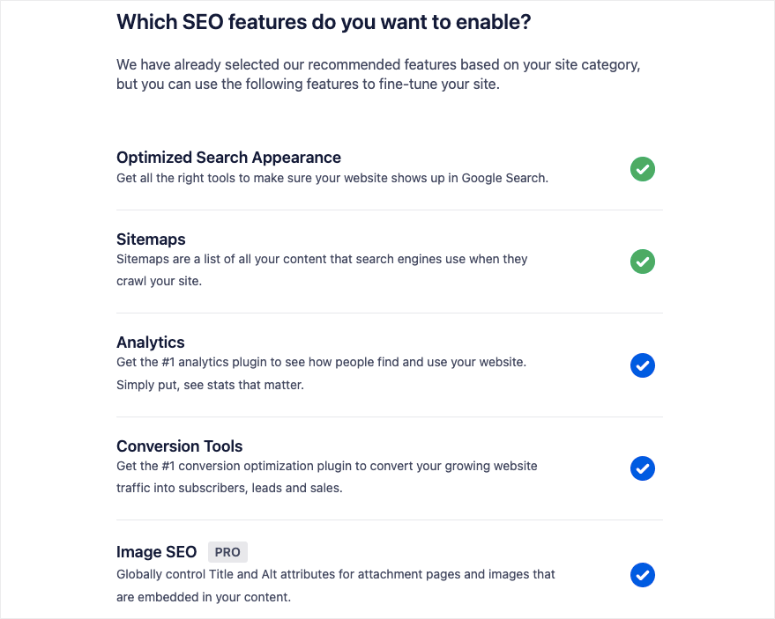
Ensuite, vous pouvez voir un extrait de la façon dont votre site apparaîtra dans la recherche Google. Vous pouvez également garder votre site en construction si vous souhaitez le cacher aux visiteurs pendant que vous le concevez.
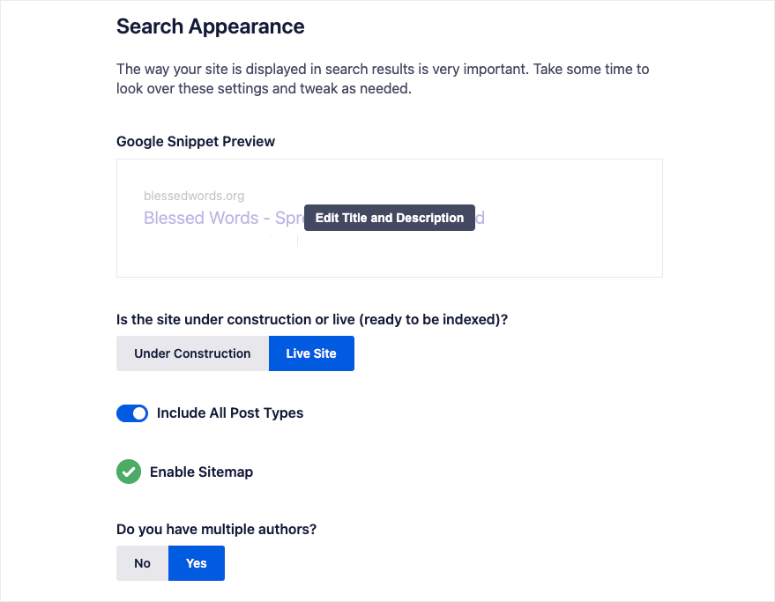
Nous vous recommandons de laisser le sitemap activé. Cela créera une carte permettant aux robots de recherche de Google de parcourir facilement votre site web et d’indexer votre contenu. Ensuite, vous devez entrer votre adresse e-mail. Celle-ci sera utilisée pour connecter votre site web à l’API SEO du plugin.
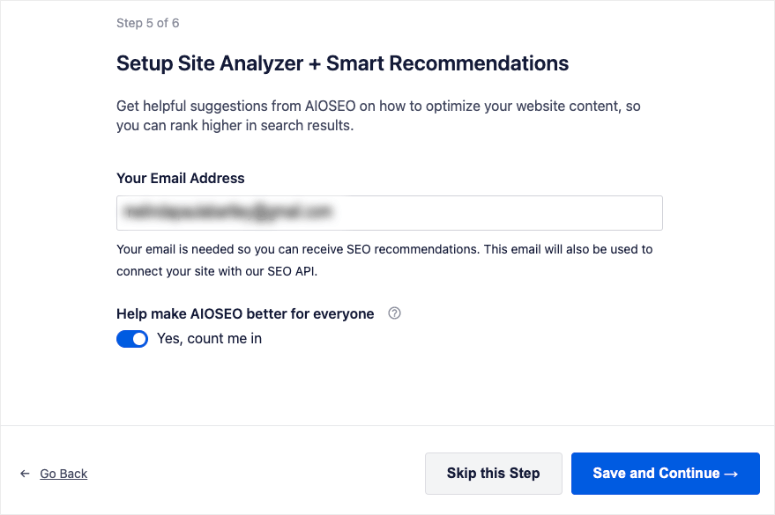
Vous recevrez également à cette adresse des recommandations sur le référencement de votre site.
Si vous utilisez la version gratuite et que vous avez sélectionné les fonctionnalités pro, vous serez invité à acheter la version premium ou à l’ignorer pour l’instant.
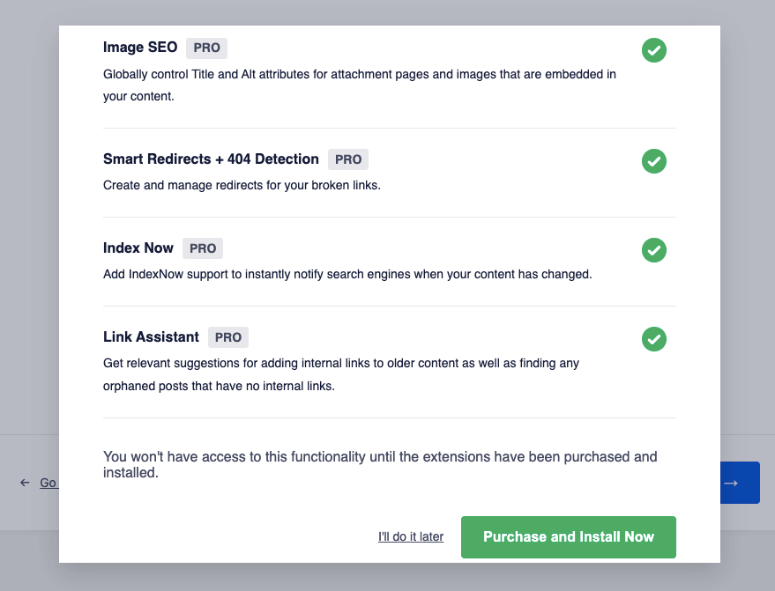
Ensuite, AIOSEO facilite la saisie de votre clé de licence si vous utilisez la version premium. Vous trouverez la clé de licence dans votre compte AIOSEO sous l’onglet Téléchargements.
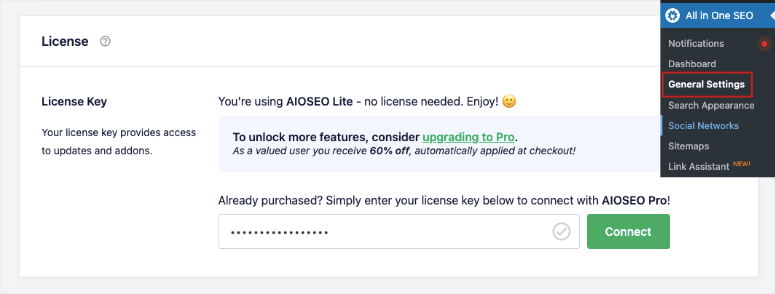
Sautez cette étape si vous utilisez la version gratuite.
Vous avez maintenant réussi à installer AIOSEO sur votre site. Sur la page de réussite, allez jusqu’en bas et cliquez sur le bouton “Terminer la configuration et aller au tableau de bord”.
Voilà, c’est fait ! Vous êtes prêt à optimiser votre site et à vous hisser aux premiers rangs des moteurs de recherche tels que Google et Bing.
AIOSEO dispose d’une documentation abondante, de tutoriels et de modules SEO sur son site web que vous pouvez suivre pour tirer le meilleur parti de ce plugin.
Nous espérons que ce comparatif vous aidera à décider si vous avez besoin de All in One SEO Pro. Vous pouvez également lire notre revue complète : All in One SEO Review : Ce plugin vaut-il la peine d’être essayé ?
Si vous cherchez des alternatives, consultez notre liste des 10 meilleurs outils de référencement. Ce guide comprend également des outils et des analyseurs permettant de suivre les classements SEO de pages de destination et d’articles de blog individuels.
Le suivi des performances de votre site est essentiel pour l’optimisation des moteurs de recherche. Vous devez activer le suivi Google Analytics sur votre site. Vous pouvez également vous inscrire à Google Search Console (outils pour les webmasters) afin d’obtenir des informations plus détaillées sur votre site web.
Ensuite, nous avons créé ce guide étape par étape pour vous aider à explorer davantage le référencement : The Complete Beginner’s Guide to WordPress SEO (Le guide complet du débutant pour le référencement de WordPress).

I am not using the paid version of AIOSEO as I am just learning at the moment I tried to verify my site through the HTML tags in WP using the free astra pluging and when I want to verify my my site in the bing search console it gives me the following
tag not found before : make sure you place the verification tag with the correct verification key F24050F135396F95B2F0744345631D18 in the section and before the tag in your page. how do i resolve this issue
Hey Sabra, did you try connecting to their support team?
A-A! Thanks for the guidance for basic prerequisites for seo for my sites.
Hey Asim, glad it was helpful. Do follow us on Facebook and Twitter for more such guides.